Cómo eliminar el secuestrador de navegadores Save Turtle Tab
![]() Escrito por Tomas Meskauskas el
Escrito por Tomas Meskauskas el
¿Qué tipo de aplicación es Save Turtle Tab?
Al analizar la aplicación, descubrimos que Save Turtle Tab (a pesar de ofrecer fondos de pantalla con temática de tortugas para la página de inicio) funciona como un secuestrador de navegador. Una vez añadida al navegador, la extensión Save Turtle Tab modifica la configuración para promocionar un motor de búsqueda falso.
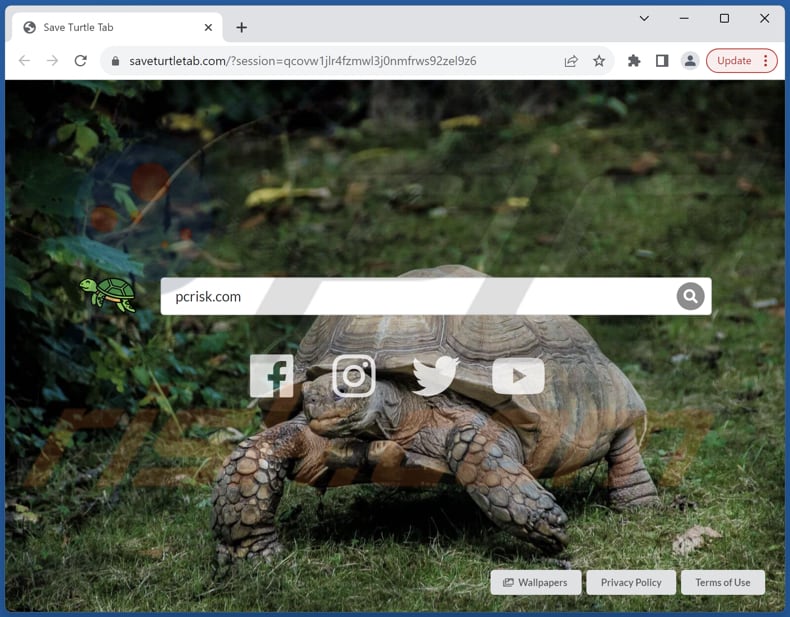
Visión general del secuestrador de navegadores Save Turtle Tab
Save Turtle Tab está diseñado para respaldar a saveturtletab.com convirtiéndolo en el motor de búsqueda predeterminado, la página de inicio y la página de nueva pestaña. En esencia, esto significa que Save Turtle Tab ajusta la configuración del navegador, asegurándose de que los usuarios se ven obligados a visitar saveturtletab.com cada vez que abren el navegador o una nueva pestaña.
Cuando los usuarios realizan búsquedas utilizando la función de búsqueda del navegador, son dirigidos a través de saveturtletab.com, que posteriormente los redirige a google.com. Saveturtletab.com no ofrece resultados de búsqueda. En su lugar, se presentan a los usuarios los resultados de búsqueda de Google, lo que indica que saveturtletab.com funciona como un falso motor de búsqueda.
El uso de buscadores falsos como saveturtletab.com plantea riesgos significativos para la privacidad y la seguridad de los usuarios. Estas plataformas suelen carecer de transparencia y fiabilidad, manipulan los resultados de búsqueda y pueden recopilar datos de los usuarios sin su consentimiento. Esta recopilación de datos puede dar lugar a violaciones de la privacidad y exponer a los usuarios a publicidad dirigida o incluso a actividades más maliciosas.
Además, los motores de búsqueda falsos pueden redirigir a los usuarios a sitios web dañinos o mostrar anuncios engañosos, comprometiendo su seguridad en línea y su experiencia de navegación en general. Por lo tanto, es esencial evitar el uso de este tipo de plataformas para proteger la información personal y mantener un entorno en línea seguro.
| Nombre | Save Turtle Tab |
| Tipo de amenaza | Secuestrador del navegador, Redireccionamiento, Secuestrador de búsqueda, Barra de herramientas, Nueva pestaña no deseada |
| Extensión(es) del navegador | Save Turtle Tab |
| Supuesta funcionalidad | Página de inicio personalizada |
| URL promocionada | saveturtletab.com |
| Nombres de detección (saveturtletab.com) | N/A (VirusTotal) |
| Dirección IP servidora (saveturtletab.com) | 104.21.46.112 |
| Configuración del navegador afectado | Página de inicio, URL de la nueva pestaña, motor de búsqueda predeterminado |
| Síntomas | Manipulación de la configuración del navegador de Internet (página de inicio, motor de búsqueda de Internet predeterminado, configuración de la nueva pestaña). Los usuarios se ven obligados a visitar el sitio web del secuestrador y buscar en Internet utilizando sus motores de búsqueda. |
| Métodos de distribución | Anuncios emergentes engañosos, instaladores de software gratuito (bundling), instaladores falsos de Flash Player. |
| Daños | Rastreo del navegador de Internet (posibles problemas de privacidad), visualización de anuncios no deseados, redireccionamientos a sitios web dudosos. |
| Eliminación de Malware | Para eliminar posibles infecciones de malware, escanee su computadora con un software antivirus legítimo. Nuestros investigadores de seguridad recomiendan usar Combo Cleaner. |
Conclusión
En conclusión, aunque Save Turtle Tab puede ofrecer atractivos fondos de pantalla de tortugas para los navegadores de los usuarios, su función subyacente como secuestrador de navegadores suscita importantes preocupaciones. Esta extensión compromete las preferencias de los usuarios e introduce riesgos potenciales para la privacidad y la seguridad al promocionar saveturtletab.com.
Dada la naturaleza engañosa de los motores de búsqueda falsos y su potencial para manipular los resultados de búsqueda y recopilar datos del usuario, es aconsejable evitar el uso de Save Turtle Tab y secuestradores de navegadores similares para salvaguardar la privacidad en línea y mantener una experiencia de navegación segura.
Ejemplos de otros secuestradores de navegadores son Pyropage, Mycool Search, y Your Search Bar.
¿Cómo se instaló Save Turtle Tab en mi ordenador?
Los secuestradores de navegador suelen acompañar a la instalación de otros programas, especialmente los gratuitos. Los usuarios pueden instalarlos sin saberlo si no revisan detenidamente las opciones de instalación, como las de las opciones "Avanzadas" o "Personalizadas", o desmarcan las casillas premarcadas.
Además, estas aplicaciones se disfrazan a menudo de herramientas legítimas, ocultando sus funciones de secuestro. Además, el secuestro de navegadores puede producirse a través de anuncios engañosos, actualizaciones falsas, descargas desde descargadores de terceros, redes P2P, tiendas de aplicaciones no oficiales, etc.
¿Cómo evitar la instalación de secuestradores de navegador?
Descargue aplicaciones y archivos de fuentes fiables (sitios web oficiales y tiendas de aplicaciones) y preste mucha atención a los ajustes de instalación para evitar añadir o instalar accidentalmente aplicaciones adicionales. Evita interactuar con enlaces, botones, ventanas emergentes, anuncios y elementos similares en páginas sospechosas, y no permitas que dichas páginas envíen notificaciones.
Mantenga actualizados el sistema operativo y las aplicaciones. Tenga instalada una herramienta de seguridad de confianza en su ordenador y realice análisis del sistema con regularidad para eliminar software potencialmente no deseado. Si su ordenador ya está infectado con Save Turtle Tab, le recomendamos que ejecute un escaneado con Combo Cleaner para eliminar automáticamente este secuestrador de navegador.
Saveturtletab.com redirige a google.com (GIF):
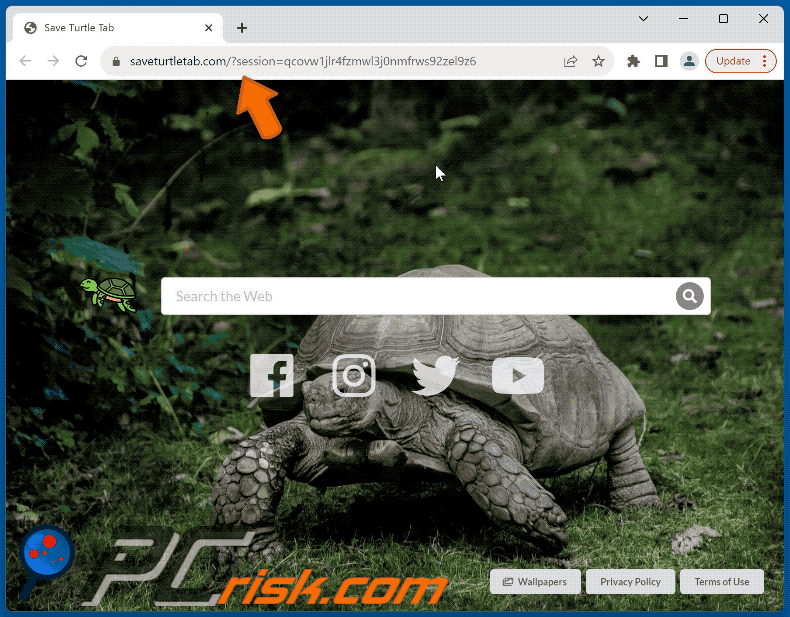
Permisos solicitados por el secuestrador del navegador Save Turtle Tab:
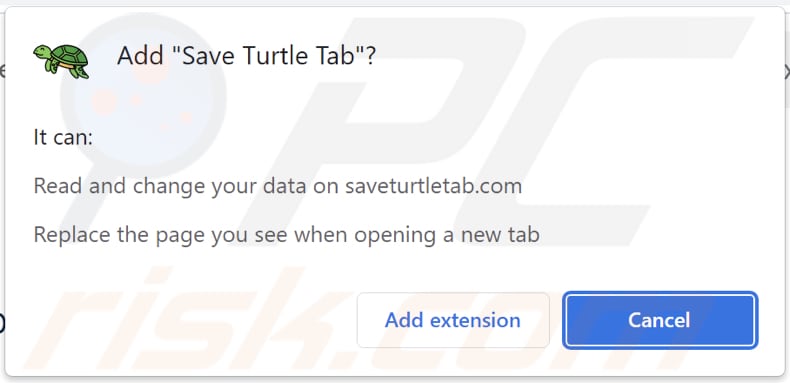
Eliminación automática instantánea de malware:
La eliminación manual de amenazas puede ser un proceso largo y complicado que requiere conocimientos informáticos avanzados. Combo Cleaner es una herramienta profesional para eliminar malware de forma automática, que está recomendado para eliminar malware. Descárguelo haciendo clic en el siguiente botón:
▼ DESCARGAR Combo Cleaner
El detector gratuito verifica si su equipo está infectado. Para usar el producto con todas las funciones, debe comprar una licencia para Combo Cleaner. 7 días de prueba gratuita limitada disponible. Combo Cleaner es propiedad y está operado por Rcs Lt, la empresa matriz de PCRisk. Leer más. Si decide descargar este programa, quiere decir que usted está conforme con nuestra Política de privacidad y Condiciones de uso.
Menú rápido:
- ¿Qué es la pestaña Guardar tortuga?
- PASO 1. Desinstala la aplicación Save Turtle Tab mediante el Panel de Control.
- PASO 2. Eliminar el secuestrador de navegadores Save Turtle Tab de Google Chrome.
- PASO 3. Eliminar saveturtletab.com página de inicio y motor de búsqueda predeterminado de Mozilla Firefox.
- PASO 4. Eliminar saveturtletab.com redirect de Safari.
- PASO 5. Eliminar plug-ins maliciosos de Microsoft Edge.
Eliminación del secuestrador de navegadores Save Turtle Tab:
Usuarios de Windows 10:

Haga clic con el botón derecho en la esquina inferior izquierda de la pantalla, en el Menú de acceso rápido, seleccione Panel de control. En la nueva ventana, elija Desinstalar un programa.
Usuarios de Windows 7:

Haga clic en Inicio (El "logo de Windows" en la esquina inferior izquierda de su escritorio), elija Panel de control. Localice la opción Programas y características y haga clic en Desinstalar un programa.
Usuarios de macOS (OSX):

Haga clic Finder, en la nueva ventana, seleccione Aplicaciones. Arrastre la app desde la carpeta Aplicaciones hasta la papelera (ubicada en su Dock). Seguidamente, haga clic derecho sobre el icono de la papelera y seleccione Vaciar papelera.
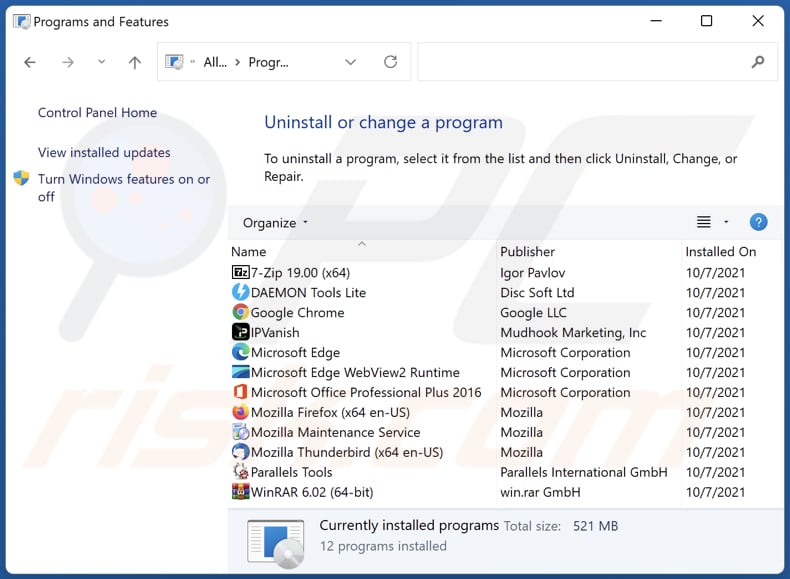
En la ventana de desinstalación de programas: busque cualquier aplicación sospechosa instalada recientemente, seleccione estas entradas y haga clic en "Desinstalar" o "Quitar".
Tras desinstalar las aplicaciones no deseadas que hacen que el navegador abra automáticamente el sitio web saveturtletab.com, analice su ordenador en busca de componentes restantes no deseados. Para ello, utilice el software antimalware recomendado.
Eliminación del secuestrador de navegadores Save Turtle Tab de los navegadores de Internet:
Vídeo que muestra cómo eliminar el secuestrador de navegadores Save Turtle Tab utilizando Combo Cleaner:
 Elimina las extensiones maliciosas de Google Chrome:
Elimina las extensiones maliciosas de Google Chrome:
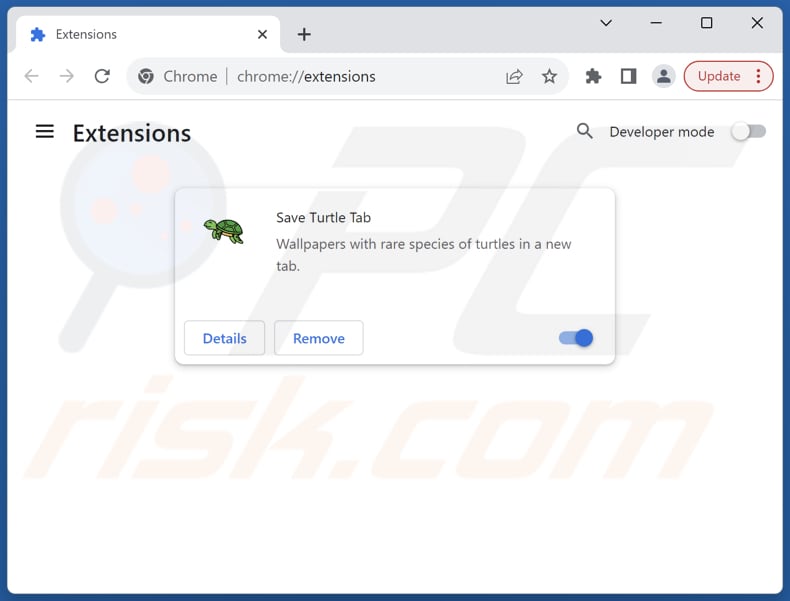
Haz clic en el icono de menú de Chrome ![]() (en la esquina superior derecha de Google Chrome), selecciona "Extensiones" y haz clic en "Administrar extensiones". Localice "Save Turtle Tab" y otras extensiones sospechosas recientemente instaladas, seleccione estas entradas y haga clic en "Eliminar".
(en la esquina superior derecha de Google Chrome), selecciona "Extensiones" y haz clic en "Administrar extensiones". Localice "Save Turtle Tab" y otras extensiones sospechosas recientemente instaladas, seleccione estas entradas y haga clic en "Eliminar".
Cambia tu página de inicio:
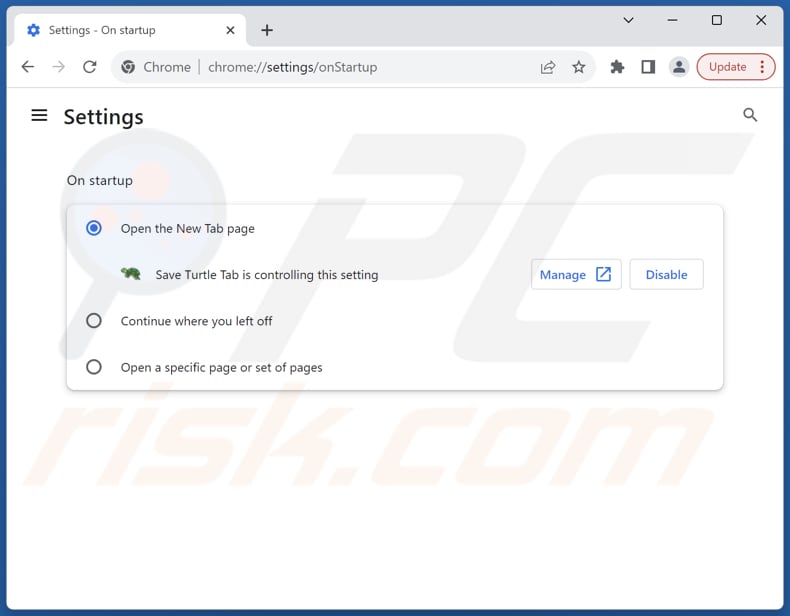
Haz clic en el icono de menú de Chrome ![]() (en la esquina superior derecha de Google Chrome), selecciona "Configuración". En la sección "Al iniciar", desactive "Guardar pestaña de tortuga", busque una URL de secuestrador de navegador (hxxp://www.saveturtletab.com) debajo de la opción "Abrir una página específica o un conjunto de páginas". Si está presente, haga clic en el icono de tres puntos verticales y seleccione "Eliminar".
(en la esquina superior derecha de Google Chrome), selecciona "Configuración". En la sección "Al iniciar", desactive "Guardar pestaña de tortuga", busque una URL de secuestrador de navegador (hxxp://www.saveturtletab.com) debajo de la opción "Abrir una página específica o un conjunto de páginas". Si está presente, haga clic en el icono de tres puntos verticales y seleccione "Eliminar".
Cambia tu motor de búsqueda predeterminado:
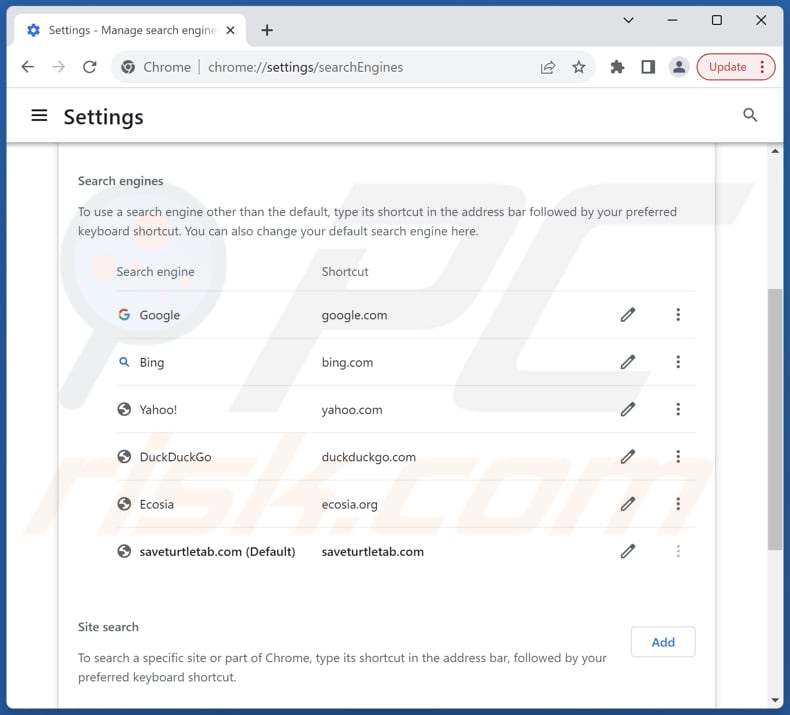
Para cambiar el motor de búsqueda predeterminado en Google Chrome: Haz clic en el icono de menú de Chrome ![]() (en la esquina superior derecha de Google Chrome), seleccione "Configuración", en la sección "Motor de búsqueda", haga clic en "Administrar motores de búsqueda...", en la lista que se abre busque "saveturtletab.com", cuando esté localizado haga clic en los tres puntos verticales cerca de esta URL y seleccione "Eliminar".
(en la esquina superior derecha de Google Chrome), seleccione "Configuración", en la sección "Motor de búsqueda", haga clic en "Administrar motores de búsqueda...", en la lista que se abre busque "saveturtletab.com", cuando esté localizado haga clic en los tres puntos verticales cerca de esta URL y seleccione "Eliminar".
- Si sigue teniendo problemas con los redireccionamientos del navegador y los anuncios no deseados - Reinicie Google Chrome.
Método opcional:
Si sigue teniendo problemas para eliminar redireccionamiento de saveturtletab.com, restablezca la configuración predeterminada del navegador Google Chrome. Haga clic en el icono de menú en Chrome ![]() (parte superior derecha de Google Chrome) y seleccione Configuración. Diríjase a la parte inferior de la pantalla. Haga clic en el enlace Configuración avanzada.
(parte superior derecha de Google Chrome) y seleccione Configuración. Diríjase a la parte inferior de la pantalla. Haga clic en el enlace Configuración avanzada.

De nuevo, utilice la barra de desplazamiento para ir a la parte inferior de la pantalla y haga clic en el botón Restablecer (Restaura los valores predeterminados originales de la configuración).

En la nueva ventana, confirme que quiere restablecer la configuración predeterminada de Google Chrome haciendo clic en el botón Restablecer.

 Elimina las extensiones maliciosas de Mozilla Firefox:
Elimina las extensiones maliciosas de Mozilla Firefox:
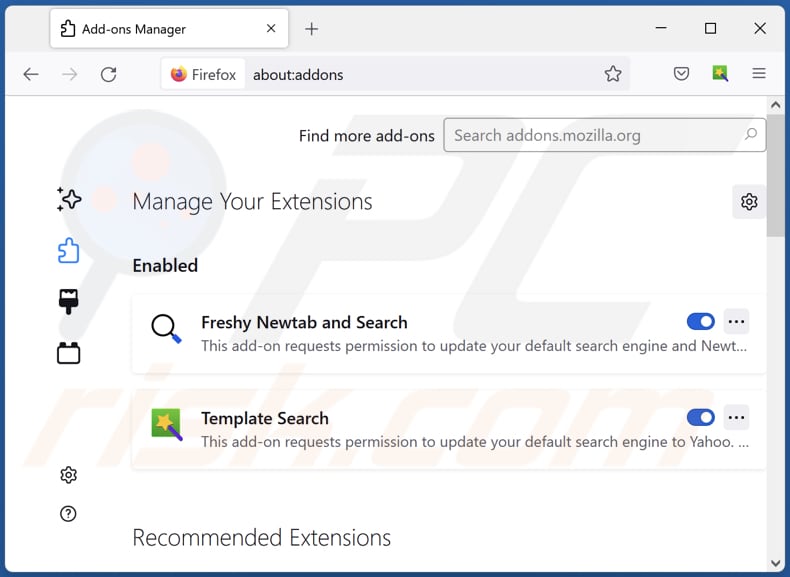
Haz clic en el menú de Firefox ![]() (en la esquina superior derecha de la ventana principal), selecciona "Adiciones y temas". Haga clic en "Extensiones", en la ventana abierta localice "Guardar Turtle Tab", así como todas las extensiones sospechosas instaladas recientemente, haga clic en los tres puntos y, a continuación, haga clic en "Eliminar".
(en la esquina superior derecha de la ventana principal), selecciona "Adiciones y temas". Haga clic en "Extensiones", en la ventana abierta localice "Guardar Turtle Tab", así como todas las extensiones sospechosas instaladas recientemente, haga clic en los tres puntos y, a continuación, haga clic en "Eliminar".
Cambia tu página de inicio:
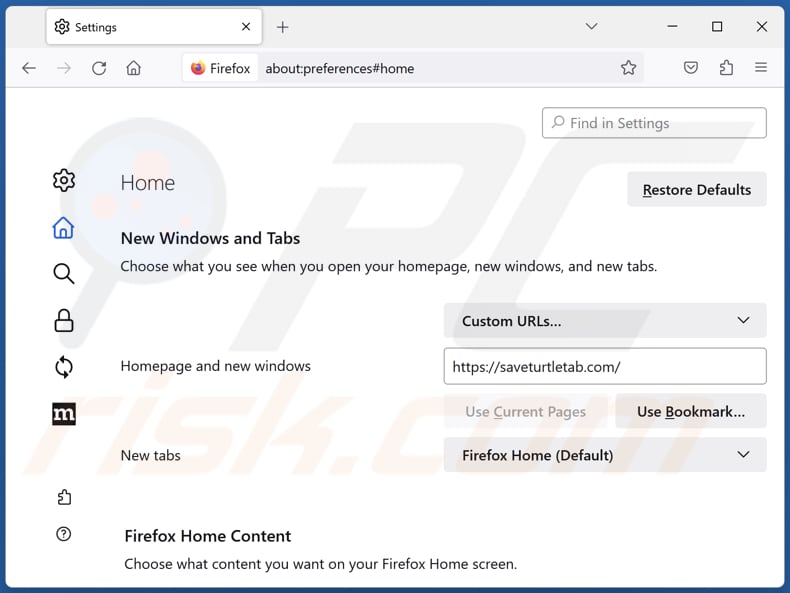
Para restablecer tu página de inicio, haz clic en el menú de Firefox ![]() (en la esquina superior derecha de la ventana principal), luego seleccione "Configuración", en la ventana abierta desactive "Guardar pestaña tortuga", elimine hxxp://saveturtletab.com e introduzca su dominio preferido, que se abrirá cada vez que inicie Mozilla Firefox.
(en la esquina superior derecha de la ventana principal), luego seleccione "Configuración", en la ventana abierta desactive "Guardar pestaña tortuga", elimine hxxp://saveturtletab.com e introduzca su dominio preferido, que se abrirá cada vez que inicie Mozilla Firefox.
Cambia tu motor de búsqueda predeterminado:
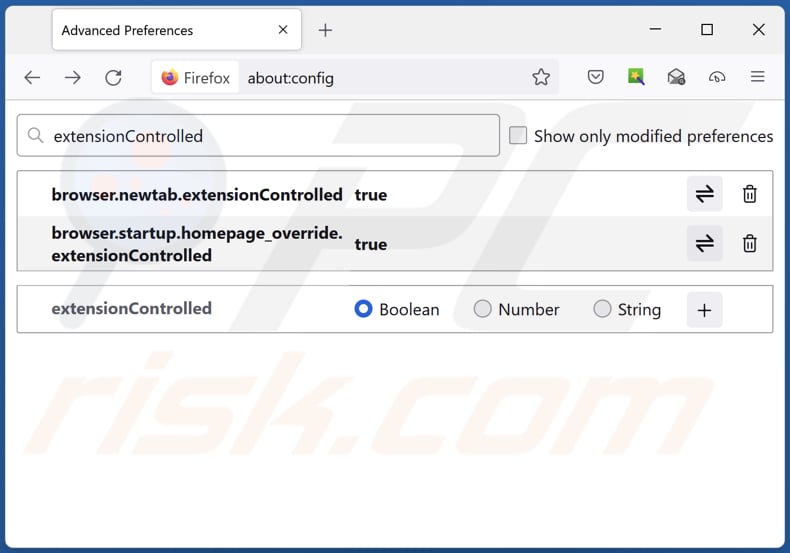
En la barra de direcciones URL, escriba "about:config" y pulse Intro. Haga clic en "Aceptar el riesgo y continuar".
En el filtro de búsqueda de la parte superior, escribe: "extensiónControlada". Establezca ambos resultados en "false" haciendo doble clic en cada entrada o haciendo clic en el ![]() botón.
botón.
Método opcional:
Los usuarios con problemas para eliminar de redireccionamiento de saveturtletab.com pueden restablecer la configuración de Mozilla Firefox.
Abra Mozilla Firefox; en la esquina superior derecha de la ventana principal, haga clic en el menú de Firefox ![]() ; en el menú desplegado, pulse sobre el icono Abrir menú de ayuda
; en el menú desplegado, pulse sobre el icono Abrir menú de ayuda ![]()

Seleccione Información para solucionar problemas.

En la nueva pantalla, haga clic en el botón Restablecer Firefox.

En la nueva ventana, confirme que desea restablecer la configuración predeterminada de Mozilla Firefox haciendo clic en el botón Restablecer.

 Eliminar extensiones maliciosas en Safari:
Eliminar extensiones maliciosas en Safari:

Cerciórese de que su navegador Safari está activo y pulse sobre el menú Safari. Luego, seleccione Preferencias…

En la ventana de preferencias, seleccione la pestaña Extensiones. Localice aquellas extensiones instaladas recientemente que parezcan sospechosas y desinstálelas.

En la ventana de preferencias, seleccione la pestaña General y cerciórese de que su página de inicio es una URL que ha elegido usted. Si un secuestrador de navegadores la ha cambiado, modifíquela.

En la ventana de preferencias, seleccione la pestaña de búsqueda y asegúrese de que su buscador preferido está configurado como predeterminado.
Método opcional:
Asegúrese de que su navegador Safari está activo y haga clic en el menú Safari. Seleccione Borrar historial y datos de sitios webs del menú desplegable.

En el cuadro de diálogo que se ha abierto, seleccione Todo el historial y pulse el botón Borrar historial.

 Elimine las extensiones maliciosas de Microsoft Edge:
Elimine las extensiones maliciosas de Microsoft Edge:

Haga clic en el ícono de menú de Edge ![]() (en la esquina superior derecha de Microsoft Edge), seleccione "Extensiones". Localice los complementos de navegador sospechosos recientemente instalados y elimínelos.
(en la esquina superior derecha de Microsoft Edge), seleccione "Extensiones". Localice los complementos de navegador sospechosos recientemente instalados y elimínelos.
Cambie su página de inicio y la configuración de nueva pestaña:

Haga clic en el ícono de menú de Edge ![]() (en la esquina superior derecha de Microsoft Edge), seleccione "Configuración". En la sección "Al iniciar", busque el nombre del secuestrador del navegador y haga clic en "Desactivar".
(en la esquina superior derecha de Microsoft Edge), seleccione "Configuración". En la sección "Al iniciar", busque el nombre del secuestrador del navegador y haga clic en "Desactivar".
Cambie su motor de búsqueda predeterminado de Internet:

Para cambiar su motor de búsqueda predeterminado en Microsoft Edge: haga clic en el ícono del menú de Edge ![]() (en la esquina superior derecha de Microsoft Edge), seleccione "Privacidad y servicios", desplácese hasta la parte inferior de la página y seleccione "Barra de dirección". En la sección "Motores de búsqueda utilizados en la barra de direcciones", busque el nombre del motor de búsqueda de Internet no deseado, cuando lo encuentre, haga clic en el botón "Desactivar" cerca de él. Alternativamente, puede hacer clic en "Administrar motores de búsqueda", en el menú abierto busque motores de búsqueda de Internet no deseados. Haga clic en el icono del rompecabezas
(en la esquina superior derecha de Microsoft Edge), seleccione "Privacidad y servicios", desplácese hasta la parte inferior de la página y seleccione "Barra de dirección". En la sección "Motores de búsqueda utilizados en la barra de direcciones", busque el nombre del motor de búsqueda de Internet no deseado, cuando lo encuentre, haga clic en el botón "Desactivar" cerca de él. Alternativamente, puede hacer clic en "Administrar motores de búsqueda", en el menú abierto busque motores de búsqueda de Internet no deseados. Haga clic en el icono del rompecabezas ![]() cerca de él y seleccione "Desactivar".
cerca de él y seleccione "Desactivar".
Método opcional:
Si continúa teniendo problemas con la eliminación de redireccionamiento de saveturtletab.com, restablezca la configuración del navegador Microsoft Edge. Haga clic en el ícono de menú de Edge ![]() (en la esquina superior derecha de Microsoft Edge) y seleccione Configuración.
(en la esquina superior derecha de Microsoft Edge) y seleccione Configuración.

En el menú de configuración abierto, seleccione Restablecer configuración.

Seleccione Restaurar configuración a sus valores predeterminados. En la ventana abierta, confirme que desea restablecer la configuración predeterminada de Microsoft Edge haciendo clic en el botón Restablecer.

- Si esto no ayudó, siga estas instrucciones que explican cómo restablecer el navegador Microsoft Edge.
Resumen:
 Un secuestrador de navegadores es un tipo de software publicitario que modifica la configuración de los navegadores, ya que cambia la página de inicio y motor de búsqueda predeterminado por un sitio web no deseado. Muy frecuentemente, este tipo de software publicitario se introduce en el sistema operativo del usuario a través de las descargas de programas gratuitos. Si su descarga está gestionada por un cliente de descargas, asegúrese de descartar la instalación de barras de herramientas o aplicaciones promocionadas que pretendan cambiar la página de inicio y motor de búsqueda predeterminados.
Un secuestrador de navegadores es un tipo de software publicitario que modifica la configuración de los navegadores, ya que cambia la página de inicio y motor de búsqueda predeterminado por un sitio web no deseado. Muy frecuentemente, este tipo de software publicitario se introduce en el sistema operativo del usuario a través de las descargas de programas gratuitos. Si su descarga está gestionada por un cliente de descargas, asegúrese de descartar la instalación de barras de herramientas o aplicaciones promocionadas que pretendan cambiar la página de inicio y motor de búsqueda predeterminados.
Ayuda para la desinfección:
Si se encuentra con problemas al intentar eliminar redireccionamiento de saveturtletab.com de sus navegadores, por favor pida ayuda en nuestro foro de eliminación de programas maliciosos.
Publique un comentario:
Si dispone de más información sobre redireccionamiento de saveturtletab.com o sobre la forma de eliminarlo, por favor comparta su conocimiento en la sección de comentarios de abajo.
Fuente: https://www.pcrisk.com/removal-guides/29047-save-turtle-tab-browser-hijacker
Preguntas más frecuentes (FAQ)
¿Cuál es el objetivo de obligar a los usuarios a visitar el sitio web saveturtletab.com?
Es probable que el objetivo de dirigir a los usuarios a visitar saveturtletab.com genere tráfico y aumente la visibilidad del sitio web, lo que podría dar lugar a beneficios económicos para sus operadores.
¿Es una amenaza para mi privacidad visitar saveturtletab.com?
Sí, visitar saveturtletab.com podría suponer una amenaza para tu privacidad. Estos sitios web pueden rastrear tus actividades de navegación y recopilar información personal sin tu consentimiento.
¿Cómo se infiltró un secuestrador del navegador en mi ordenador?
Un secuestrador de navegador puede haberse infiltrado en su ordenador o navegador a través de la instalación de software incluido con aplicaciones no deseadas, enlaces o anuncios maliciosos, archivos obtenidos de fuentes poco fiables, sitios web sospechosos, redes P2P, notificaciones de páginas poco fiables, etc.
¿Me ayudará Combo Cleaner a eliminar el secuestrador de navegadores Save Turtle Tab?
Combo Cleaner analiza y elimina los secuestradores de navegadores. La eliminación manual no siempre es perfecta, especialmente con secuestradores capaces de reinstalarse entre sí, por lo que es necesario eliminar todas las aplicaciones de este tipo a la vez.
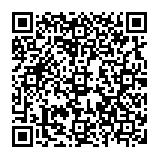
▼ Mostrar discusión.